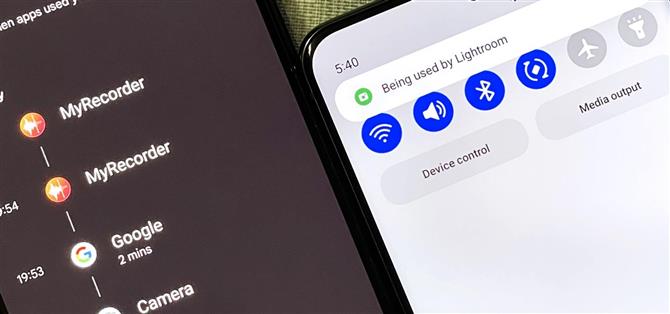Smartphone-ul dvs. smartphone se uită la tine? Este o întrebare care nu va dispărea niciodată, deoarece este ușor să vă imaginați hackeri sau aplicații rău intenționate preluând dispozitivul dvs. pentru a spiona conversațiile, fotografii și chiar înregistrați video. Dar mai puțini oameni o vor întreba, datorită Android 12, care are o nouă caracteristică de confidențialitate care vă avertizează vizibil de o posibilă supraveghere invazivă. De-a lungul anilor, producătorii de telefonie au oferit o modalitate de a controla utilizatorii care au acces la camera sau microfonul dispozitivului. Practic, fiecare smartphone are acum un manager de permisiuni, dar aceștia ajută doar să limiteze accesul la caracteristicile de pe dispozitiv și să împiedice sau să oprească aplicații rău intenționate înainte de a fi prea târziu. Ce se întâmplă când o aplicație ocolește restricțiile sau nu este verificată? Apple a încercat să rezolve această preocupare de securitate în iOS 14 când a introdus indicatori colorați. Aceste alerte vizuale arată întotdeauna când microfonul ascultă sau camera este deschisă, fie că este activată sau activată cu rău. Android 12 include o caracteristică similară, ceea ce înseamnă că zilele spyware ale rămas nedetectate sunt numerotate. Android 12 oferă utilizatorilor transparență prin afișarea indicatorilor atunci când o aplicație utilizează o sursă de date privată prin intermediul camerelor și permisiunile App-OP de microfon. APP-OPS Record Access la API-ul protejat de permisiunea de rulare. – Proiectul Open Source Android Acești indicatori de confidențialitate sunt obligatorii pentru toți OEM-urile care utilizează Android 12 pe dispozitivele lor. Voi discuta despre utilizarea acestor indicatori pe dispozitivele Google Pixel și Samsung Galaxy Model. Alți producători de echipamente originale pot include unele dintre setările în mod diferit. Utilizarea identificatorilor de confidențialitate a camerei / micului Oricum, o aplicație de pe telefonul dvs. Android 12 utilizează camera sau microfonul dvs., veți vedea un indicator de confidențialitate – un bule verde cu o pictogramă de cameră sau microfon – apare în bara de stare. Doar durează o secundă înainte de a minimiza la un punct verde în colțul ecranului. Când lansează alte aplicații din partea superioară a celui care utilizează datele dvs. de microfon sau aparatul foto, bulele verzi și punctele vor rămâne vizibile. Acest lucru este necesar de Android 12, indiferent de dispozitivul producătorului pe care îl utilizați. Indicatorul de confidențialitate a microfonului de pe un pixel Google 4 XL. Indicatorul de confidențialitate al camerei pe un Samsung Galaxy S20 Ultra 5g. Puteți vedea din nou pictograma verde prin schimbarea notificărilor deschise. Atingerea pictogramei deschide o casetă de dialog care vă informează exact ce aplicație ascultă audio sau înregistrarea video și atingeți acea alertă vă duce la permisiunile aplicației. Acestea sunt toate cerințele mai android 12 pentru ca OEM-urile să urmeze. Notificarea de confidențialitate pe un Pixel Google 4 XL. Notificarea de confidențialitate pe un Samsung Galaxy S20 ultra 5g. Utilizarea setărilor tabloului de bord de confidențialitate Android 12 include, de asemenea, un tablou de bord de confidențialitate pentru a vedea care aplicații au accesat informații sensibile sau caracteristici ale dispozitivului în ultimele 24 de ore. Pentru a găsi tabloul de bord pe un model Google Pixel, mergeți la Setări -> Confidențialitate -> Tabloul de bord de confidențialitate. Acesta poate fi localizat în altă parte pentru alte OEM. De exemplu, du-te la setări -> Confidențialitate pe un model de galaxie Samsung. Google Pixel 4 XL (stânga) vs. SAMSUNG GALAXY S20 ULTRA 5G (dreapta). Orice lucru folosit în ultima zi va apărea în diagramă și / sau în listă. Atingerea „Vezi alte permisiuni” (sau „Toate permisiunile” pe un model Galaxy) adaugă restul caracteristicilor din listă. Google Pixel 4 XL (stânga) vs. SAMSUNG GALAXY S20 ULTRA 5G (dreapta). Când selectați un element utilizat recent, veți vedea toate aplicațiile care l-au accesat într-o cronologie, astfel încât să știți exact când sa întâmplat fiecare apariție. Google Pixel 4 XL (stânga) vs. SAMSUNG GALAXY S20 ULTRA 5G (dreapta). Atingerea unui nume de aplicație în cronologie va deschide permisiunile pentru aplicația respectivă (sau vă va oferi un link pentru a deschide toate permisiunea aplicației pe un model Galaxy). De asemenea, puteți apăsa butonul „Gestionare permisiune” din partea de jos (sau „consultați toate aplicațiile cu această permisiune” pe un model Galaxy) pentru a vedea toate aplicațiile care sunt permise și nu sunt permise pentru a accesa elementul, în cazul nostru, fie microfon sau cameră foto. Google Pixel 4 XL (stânga) vs. SAMSUNG GALAXY S20 ULTRA 5G (dreapta). Dacă selectați o caracteristică care nu a fost utilizată în ultimele 24 de ore de la ecranul principal de bord de confidențialitate de pe un model Google Pixel, acesta vă va arăta și toate aplicațiile care sunt permise și nu le permise accesul la acesta. Cu toate acestea, veți vedea cronologia pe un model Galaxy. Google Pixel 4 XL (stânga) vs. SAMSUNG GALAXY S20 ULTRA 5G (dreapta). Din orice pagină din tabloul de bord de confidențialitate, atingeți elipsisul vertical din partea de sus, apoi „Afișați sistemul” sau „Afișați aplicațiile sistemului” dacă doriți să vedeți toate aplicațiile din spatele scenelor din listă. Google Pixel 4 XL (stânga) vs. SAMSUNG GALAXY S20 ULTRA 5G (dreapta). Este posibil ca o aplicație rău intenționată să vă infiltreze dispozitivul ca o aplicație de sistem, dar este mai puțin probabilă. Google Pixel 4 XL (stânga) vs. SAMSUNG GALAXY S20 ULTRA 5G (dreapta). Oprirea accesului la cameră și microfon După cum se vede mai sus, există mai multe modalități de a verifica sau de a elimina permisiunile aplicației. În stoc Android 12 pe un model Google Pixel, mai jos sunt doar câteva opțiuni. La dispozitive de la alți producători de echipamente originale, aceasta poate fi diferită. Atingeți Indicatorul de confidențialitate, apoi mergeți la [Numele aplicației] -> Camera sau microfon -> Nu permiteți sau întrebați de fiecare dată. Atingeți „Camera” sau „Microfon” de la tabloul de bord de confidențialitate dacă au fost utilizați în ultimele 24 de ore, apoi mergeți la [Numele App -> Camera sau microfon -> Nu permiteți sau întrebați de fiecare dată. Atingeți „A se vedea alte permisiuni” de la tabloul de bord de confidențialitate, apoi mergeți la -> Camera sau microfon – [Numele aplicației] -> Nu permiteți. Atingeți „Aplicații” din setări, apoi mergeți la [Numele aplicației] -> Permisiuni -> Camera sau microfon -> Nu permiteți sau întrebați de fiecare dată. Apăsați lung aplicația de pe ecranul de întâmpinare sau pe sertarul de aplicații, apoi accesați aplicația Info -> Permisiuni -> Camera sau microfon -> Nu permiteți sau întrebați de fiecare dată. Pentru a dezactiva microfonul sau accesul camerei la toate aplicațiile temporar: Accesați Setări -> Confidențialitate, apoi comutați „accesul camerei” sau „accesul microfonului”. Deschideți setările rapide, atingeți pictograma creionului pentru a edita aspectul și trageți și fixați „camera” sau „microfon” din secțiunea de jos în partea de sus. De acum înainte, puteți deschide setările rapide și apăsați fie „Camera”, fie „microfon” pentru a bloca accesul la acestea. Adăugarea comutărilor la setările rapide de pe un Pixel Google 4 XL.
© AndroidHow.eu